Как отключить уведомления в Avast Antivirus
Avast обеспечивает эффективную защиту от вредоносных программ, но может быть немного болтливым, с регулярными всплывающими окнами, чтобы информировать вас о его статусе и действиях. Вот как отключить его уведомления.
Аваст, по умолчанию переходит в режим «Не беспокоить» всякий раз, когда у вас запущено приложение в полноэкранном режиме, но есть также активируемый вручную беззвучный режим, который подавлять уведомления независимо от того, находитесь ли вы в полноэкранном режиме или нет — это полезно, если вы делитесь экраном, транслируете или просто хотите избежать перерывы.
Отключение уведомлений не влияет на способность вашего антивирусного пакета защищать вас. Сканер Avast в режиме реального времени будет оставаться активным и отслеживать угрозы из файлов, веб-страниц, вашей локальной сети и многого другого.
В зависимости от того, как вы настроили включенный вручную беззвучный режим и автоматически активированные режимы «Не беспокоить», ресурсоемкий такие задачи, как запланированное сканирование Avast и обновления Windows, могут быть отложены на будущее, когда функция «Не беспокоить» будет отключена. активный.

Антивирус Касперского
Базовая защита от вирусов
Наш антивирус с 5-звездочным рейтингом блокирует вредоносное ПО и вирусы в режиме реального времени и останавливает хакеров. Теперь скидка 50% всего за 12,49 фунтов стерлингов.
- Касперский
- Было 24,99 фунтов стерлингов
- 12,49 фунтов стерлингов в год
Что мы использовали
- Любой компьютер с Windows 10 или 11 с установленным Avast
Краткая версия
- Включить беззвучный режим через область уведомлений
- Убедитесь, что беззвучный режим включен в настройках Avast.
- Выберите Уведомления
- Включить беззвучный режим
- Проверьте настройки режима «Не беспокоить»
-
Шаг
1Включить беззвучный режим через область уведомлений
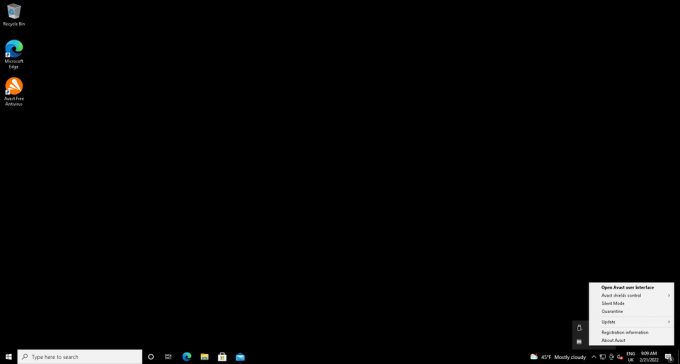
Щелкните стрелку ^ в области уведомлений Windows в правом нижнем углу экрана. Нажмите «Тихий режим» в меню или подтвердите, что он уже выбран. Однако, если вы хотите перепроверить все параметры уведомлений, вы найдете более детальные параметры для обоих беззвучных режимов на экранах настроек.
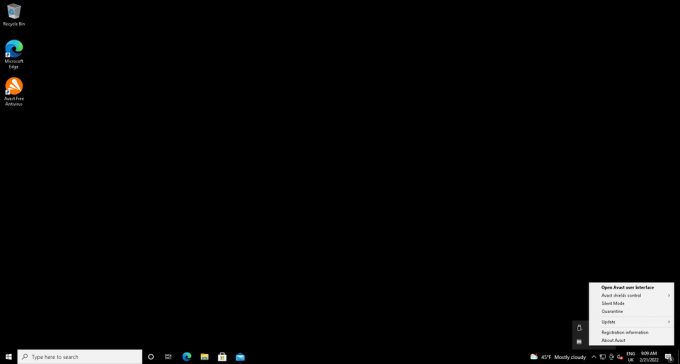
-
Шаг
2Убедитесь, что беззвучный режим включен в настройках Avast.
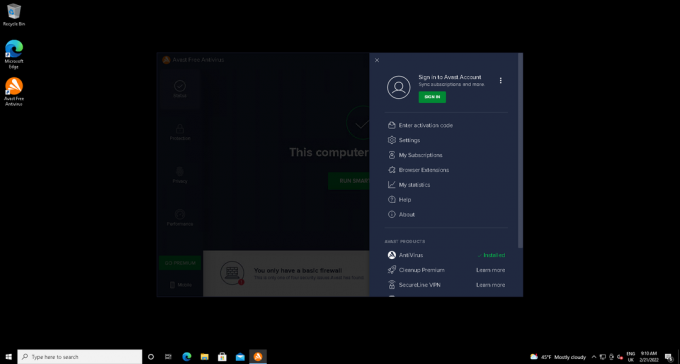
Откройте клиент Avast, используя его значок на рабочем столе, меню «Пуск» или щелкнув левой кнопкой мыши значок в области уведомлений. Нажмите Меню в правом верхнем углу. Нажмите «Настройки» — второй внизу, рядом со значком шестеренки.
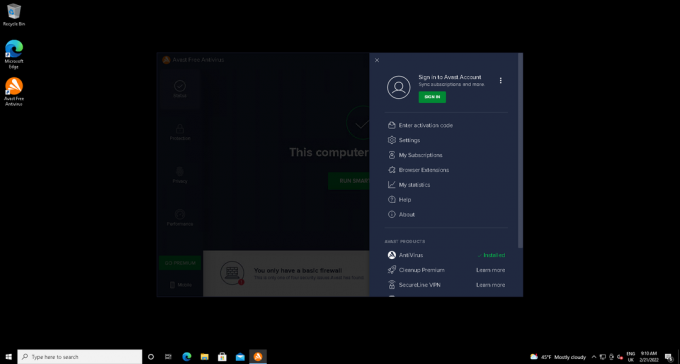
-
Шаг
3Выберите Уведомления
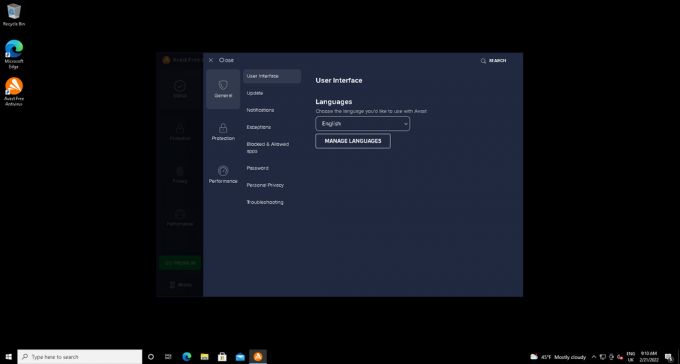
Окно настроек откроется на вкладке Общие > Пользовательский интерфейс. Два вниз от пользовательского интерфейса, нажмите «Уведомления».
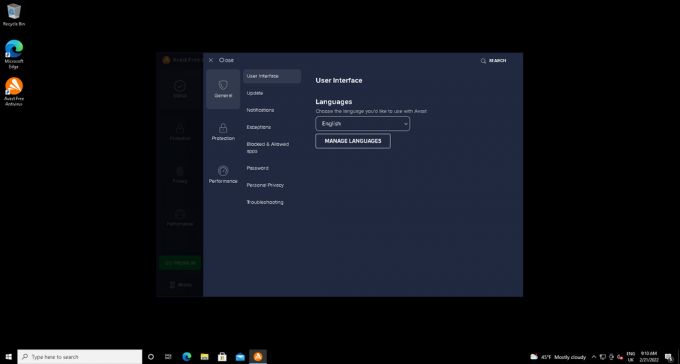
-
Шаг
4Включить беззвучный режим
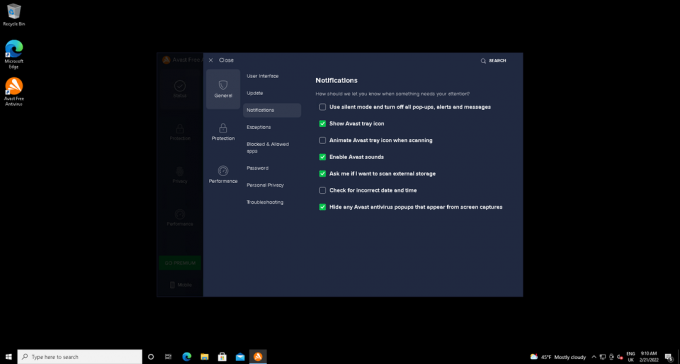
Установите первый флажок в списке, затем используйте беззвучный режим и отключите все всплывающие окна, оповещения и сообщения. Вероятно, лучше отключить звуки, пока вы здесь, если только вы не являетесь особым поклонником случайных звуков предупреждений.
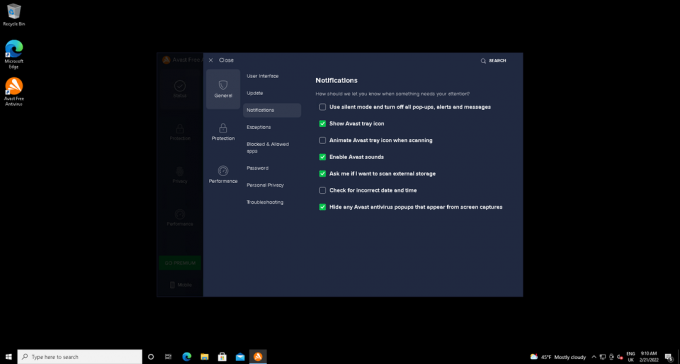
-
Шаг
5Проверьте настройки режима «Не беспокоить»
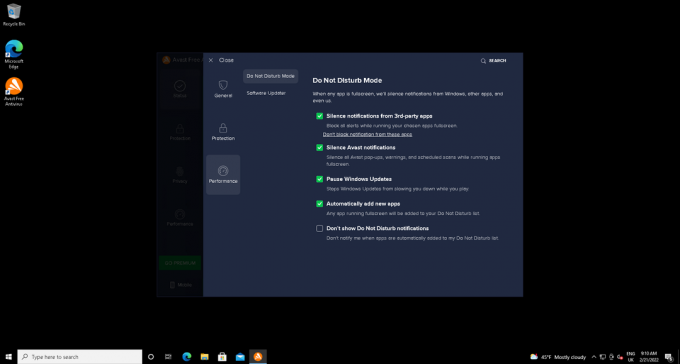
Теперь перейдите на вкладку «Производительность» в нижней части крайнего левого столбца. Все уведомления как от приложений avast, так и от сторонних приложений должны быть отключены здесь, кроме поля «Не показывать уведомления «Не беспокоить». Если это не так, поставьте галочки, чтобы отключить каждый тип потенциальных отвлекающих факторов. Теперь вы можете закрыть экран настроек.
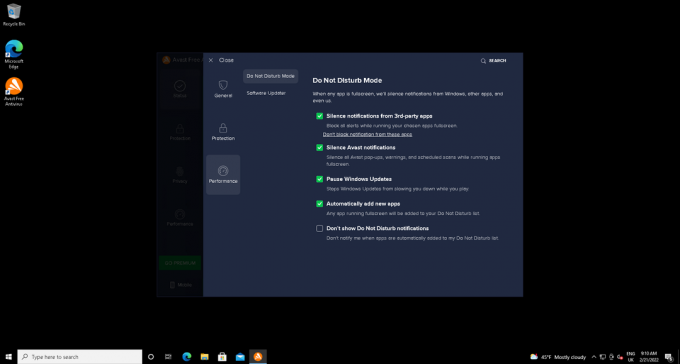
Если вы решите регулярно запускать антивирусное программное обеспечение в автоматическом режиме, вы можете время от времени открывать клиент, чтобы проверить, помещалось ли оно в карантин в последнее время.

Антивирус Касперского
Базовая защита от вирусов
Наш антивирус с 5-звездочным рейтингом блокирует вредоносное ПО и вирусы в режиме реального времени и останавливает хакеров. Теперь скидка 50% всего за 12,49 фунтов стерлингов.
- Касперский
- Было 24,99 фунтов стерлингов
- 12,49 фунтов стерлингов в год
Поиск проблемы
Отключение уведомлений не влияет на защиту пакета. Сканер остается активным и отслеживает угрозы.
Вы могли бы…
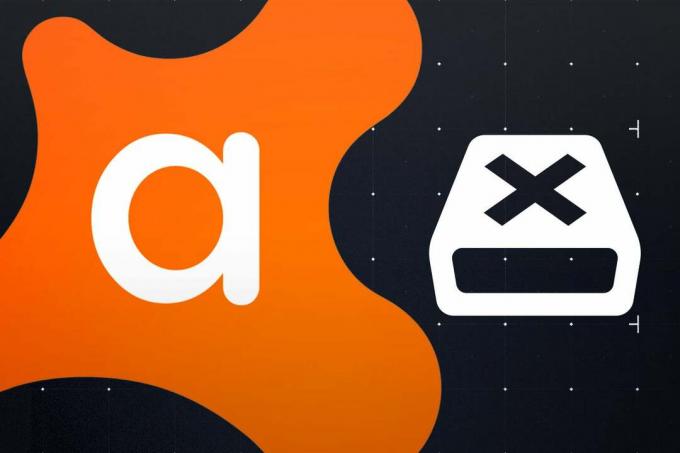
Как удалить антивирус Аваст
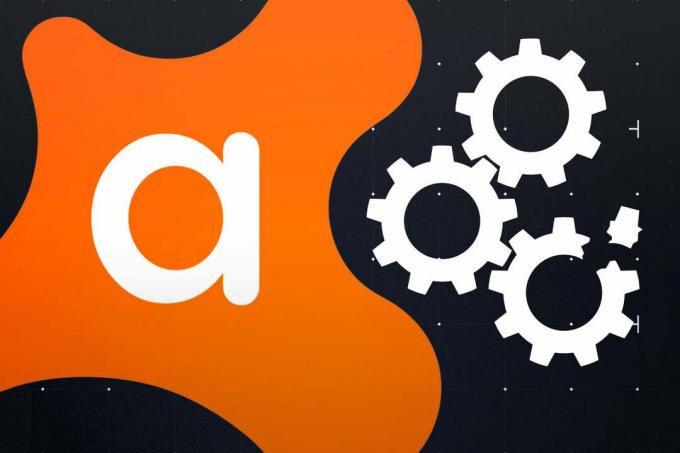
Как восстановить сломанную деинсталляцию Avast Antivirus
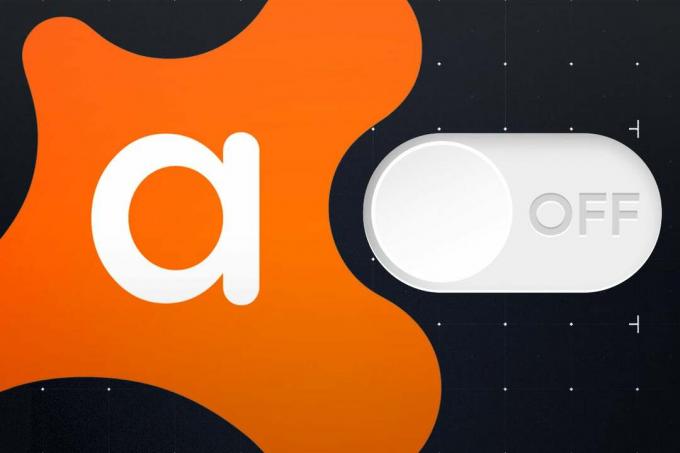
Как отключить антивирус Аваст

Как включить вход без пароля для сервисов Google

Как включить 2ФА
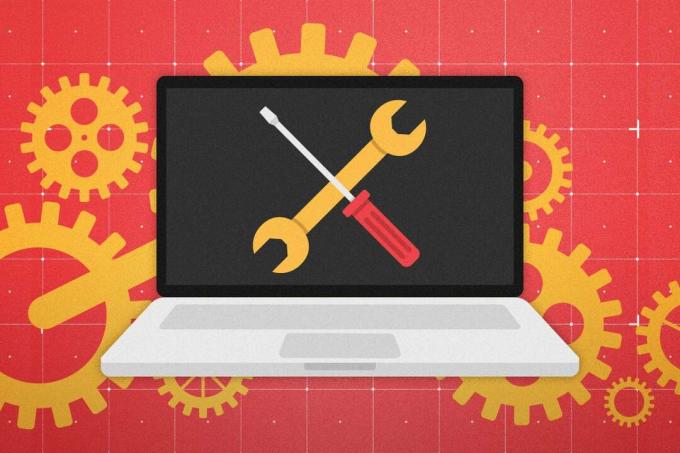
Аварийные инструменты восстановления от вирусов: пояснения к аварийным дискам и онлайн-сканерам
Почему доверяют нашей журналистике?
Основанный в 2004 году, Trusted Reviews существует для того, чтобы давать нашим читателям подробные, непредвзятые и независимые советы о том, что покупать.
Сегодня у нас есть миллионы пользователей в месяц со всего мира, и мы оцениваем более 1000 продуктов в год.



